HEICをRAWに簡単に変換する方法
HEICファイルは、高品質ですが、デバイス上であまりスペースをとらないファイル形式です。ただし、Adobe Photoshop、Microsoft Windows Photos、Canvaなどの編集ソフトウェアでHEICイメージを編集する場合は、ほとんどの編集ソフトウェアがHEICファイルをサポートしていないため、HEICファイルをRAWファイルに変換する必要があります。したがって、HEICからRAWへの変換について、および HEICとRAW.

パート1。HEICファイルとRAWファイルの違い
HEICファイル Appleが開発したファイル形式です。小さなファイルサイズを維持しながら、高品質の画像ファイル形式です。さらに、HEICファイルは高度な圧縮方法を備えているため、他の画像ファイル形式と比較してファイルサイズが50%小さくなっています。また、AppleデバイスでHEICファイルを簡単に開くことができます。対照的に、RAWファイルは、他のアプリケーションを介して画像を転送するために使用される画像ファイル形式です。名前が示すように、RAWファイルは非圧縮および未処理の画像ファイル形式です。このファイルの欠点は、デバイスのスペースを取りすぎることです。それにもかかわらず、それは表示可能であり、他の編集アプリケーションやメディアプラットフォームと互換性があります。
HEICをRAWファイルに変換するかどうかについてまだ迷っている場合は、このパートで、これら2つのファイル間の詳細な洞察を提供します。このパートでは、HEICファイルとRAWファイルの特性と最高の機能を比較します。
| HEIC | 生 | |
| 圧縮/非圧縮 | 圧縮 | 非圧縮 |
| 可用性 | すべてのAppleデバイスで利用可能 | ほぼすべてのクロスメディアプラットフォームと画像編集アプリケーションで利用できます。 |
| 画質 | 高画質 | 適正な画質 |
| 処理済み/未処理 | 処理済み | 未処理 |
| 最適な用途 | 美しい風景を撮り、高品質な画像を作成します。 | 画像編集アプリケーションを使用して画像ファイルを編集する場合。 |
パート2。HEICをRAWオンラインに変換する方法
HEICをRAWに変換するのに役立つツールはごくわずかです。そのため、使いやすく、HEICファイルを即座にRAWに変換できる最高のHEICからRAWへのコンバーターを探しています。したがって、この部分を包括的に読んで、HEICファイルをオンラインでRAWに変換してください。
365を変換
Convert 365は、オンラインのHEICからRAWファイルへのコンバーターです。高速変換プロセスにより、HEICをRAWに即座に変換するのに役立ちます。また、シンプルなユーザーインターフェースを備えているため、ユーザーフレンドリーなツールです。このツールは、HEIC、RAW、ARW、DNG、JPGなどのさまざまな画像ファイル形式もサポートしています。ただし、邪魔になる可能性のある広告が含まれています。それにもかかわらず、多くの人々はこれをHEICからRAWへのオンラインコンバーターの最初の選択肢として使用しています。
ステップ1。 ブラウザでConvert365を検索します。次に、ソフトウェアのメインインターフェイスで、[ 追加ファイル ボタン。コンピューターのフォルダーが表示されたら、アップロードするHEICファイルを選択します。
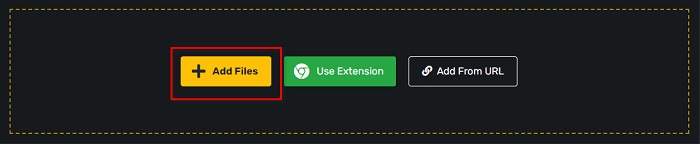
ステップ2。 次に、をクリックします 落ちる ボタンをクリックして、必要な出力形式、RAW形式を選択します。
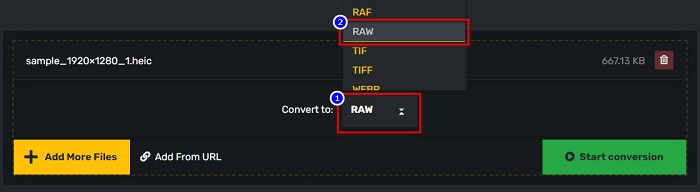
ステップ3。 最後に、をクリックします 変換を開始します ボタンをクリックして、HEICファイルをRAWファイルに変換します。
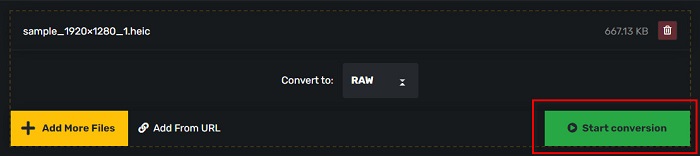
長所
- シンプルなユーザーインターフェースを備えています。
- HEIC、RAW、ARW、DNG、JPG、GIFなどの多数の画像ファイル形式をサポートしています。
- Google、Firefox、Safariを含むほぼすべてのWebブラウザでアクセスできます。
短所
- インターネット接続が遅い場合、変換プロセスが遅くなることがあります。
PDFMall
HEICをRAWに変換するのに役立つもう1つのツールは、PDFMallです。このオンラインコンバーターは無料で使用できます。また、標準の画像形式もサポートしています。ただし、一部のユーザーにはウイルス対策の脅威保護ポップアップが表示されますが、このオンラインコンバーターは安全に使用できるとは思われません。さらに、それはあなたにとって邪魔になるかもしれない広告を含んでいます。
ステップ1。 ブラウザでPDFMallを検索し、検索結果ページで[PDFMall]をクリックします。次に、ソフトウェアのメインインターフェイスで、[ ファイルを選択 HEICファイルをアップロードするためのボタン。
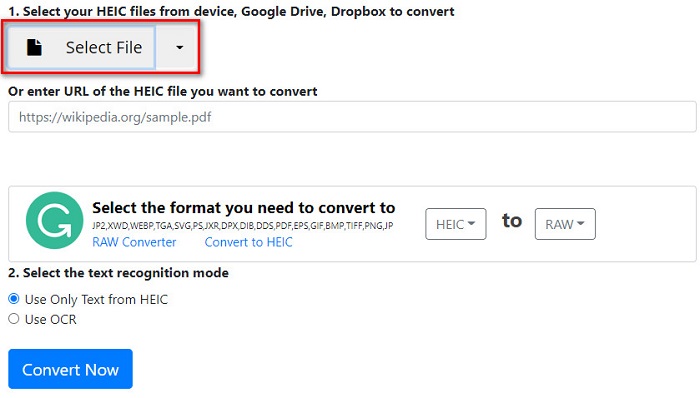
ステップ2。 そして、あなたのコンピュータファイルが表示されます。 HEICファイルを見つけて、をクリックします 開いた HEICファイルをソフトウェアインターフェイスにアップロードします。
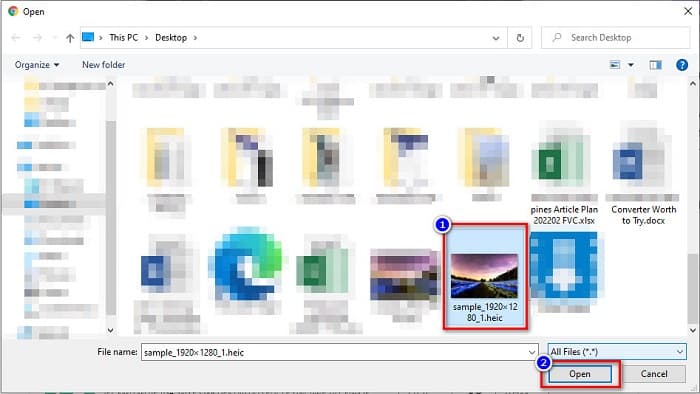
ステップ3。 終了するには、をクリックします 今すぐ変換 ボタンをクリックして、HEICファイルをRAWファイルに変換します。数秒待つだけで、ファイルをダウンロードできるようになります。
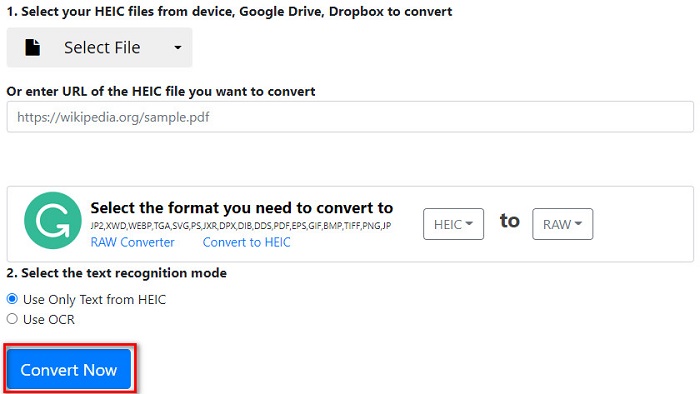
長所
- 無料でご利用いただけます。
- 他のファイル形式をサポートしています。
- 使いやすいソフトウェアインターフェースを備えています。
短所
- 他のHEICからRAWへのコンバーターにはない広告が含まれています。
- デバイスに対するウイルスの脅威である可能性があります。
パート3.推奨事項:HEICファイルを変換するための究極のHEICコンバーター
変換プロセスが遅くなることがないため、オフラインHEICコンバーターを使用する方が効率的なツールであることは間違いありません。また、HEICファイルを他の標準ファイル形式にバッチ変換する場合は、このコンバーターが最適です。さらに、HEICファイルを別のファイル形式に変換しても、EXIFデータを保持し、画像出力の品質を調整できます。さらに、デバイス上で失われた、または削除されたHEICファイルを回復できる機能があります。したがって、このコンバーターの使用に興味がある場合は、以下の説明をお読みください。
Aiseesoft HEICコンバーターの機能:
-シンプルなユーザーインターフェースを備えているため、ユーザーフレンドリーなソフトウェアアプリケーションです。
-それはあなたがバッチ処理することを可能にします HEICファイルをJPGに変換する またはPNGファイル形式。
-HEICファイルのEXIFデータを保持できます。
-ファイルサイズの制限はありません。
-WindowsやMacを含むすべてのメディアプラットフォームで利用できます。
パート4。HEICとRAWに関するFAQ
RAWファイルはロスレスですか?
はい。 RAWファイルは未処理で圧縮されていませんが、RAWファイルは可逆データ圧縮を使用しています。
HEICをRAWに変換すると、画像のファイルサイズに影響しますか?
はい。 HEICをRAWファイルに変換すると、HEICが解凍されるため、HEICのファイルサイズはRAWファイルに変換すると大きくなります。
MacデバイスでRAWファイルを表示できますか?
絶対! MacはRAWファイルの画像形式をサポートしているため、MacデバイスでRAWファイルをネイティブに表示できます。
結論
上記のすべてのHEICからRAWへのコンバーターを使用すると、HEICをRAWファイル形式に変換するのは非常に簡単です。また、2つのオンラインコンバーターは有望な結果を示しており、HEICファイルをRAWファイル形式に変換する場合にインターネット上で見つかる可能性があります。したがって、HEICをJPGやPNGなどの他の一般的なファイル形式に変換できるコンバーターを使用する場合は、AiseesoftHEICコンバーターが最適なツールです。



 ビデオコンバーター究極
ビデオコンバーター究極 スクリーンレコーダー
スクリーンレコーダー



